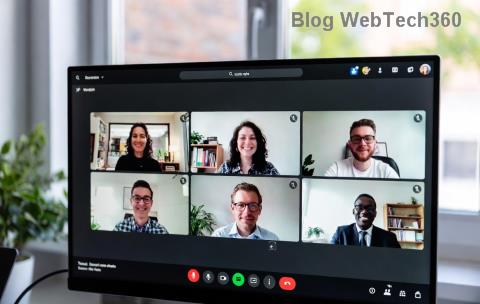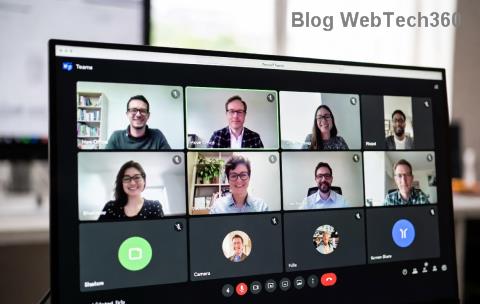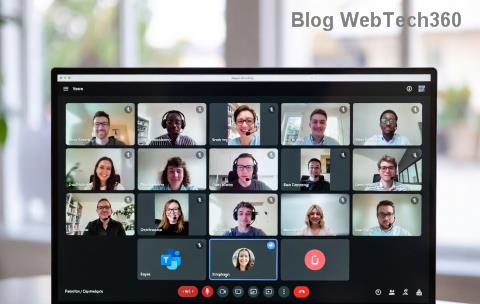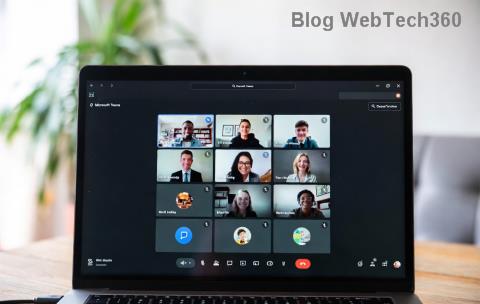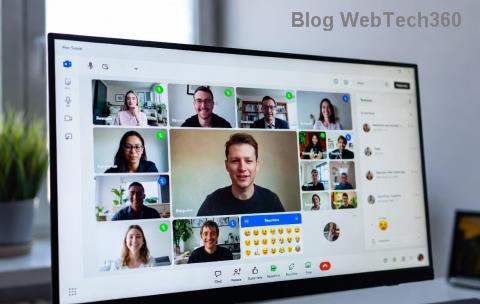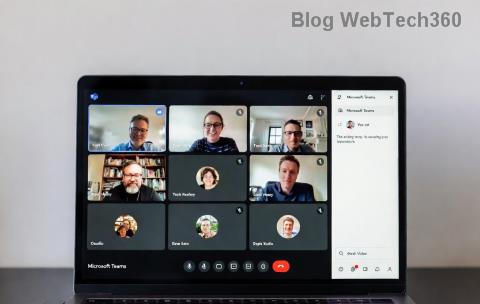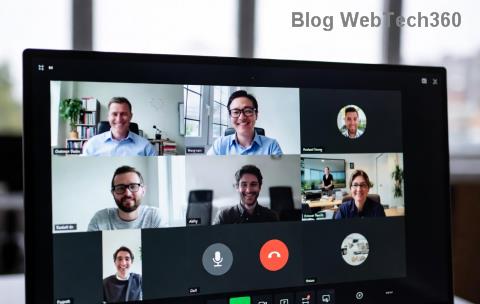Как да поправите таблет Amazon Fire, който не се включва

Сблъсквате се с проблем, при който таблетът Amazon Fire не се включва? Прочетете тази статия, за да откриете стъпка по стъпка методи за отстраняване на проблема.
QuickBooks е един от най-популярните счетоводни софтуери на пазара. Той съдържа всички функции, от които счетоводителите и компаниите се нуждаят, за да проследяват паричния поток на малкия или средния бизнес. Можете също да използвате QuickBooks Online, за да съхранявате данните си в облака и да осъществявате достъп до тях от множество устройства. Но понякога потребителите не могат да влязат в своите акаунти в QuickBooks Online. Или нищо не се случва, когато натиснат бутона за влизане, или получават различни кодове за грешки . Използвайте решенията по-долу, за да отстраните проблема.
Ако не можете да влезете в QuickBooks с помощта на връзката за вход, която обикновено използвате, използвайте алтернативна връзка. Отидете до https://qbo.intuit.com или https://quickbooks.intuit.com/sg/ и проверете дали можете да влезете.
Стартирайте браузъра си, отворете нов раздел и щракнете върху Още опции . Отворете нов прозорец в режим „инкогнито“ и проверете дали можете да влезете. Ако имате достъп до акаунта си, вашият кеш и разширенията вероятно пречат на скриптовете, които QuickBooks се опитва да изпълни на страницата. Изчистете кеша, деактивирайте разширенията си и проверете резултатите.
За да изчистите кеша и бисквитките си в браузър, базиран на Chromium, щракнете върху Още опции , изберете История и отидете на Изчистване на данните за сърфиране . След това изтрийте кеша и бисквитките от последните четири седмици и проверете резултатите.
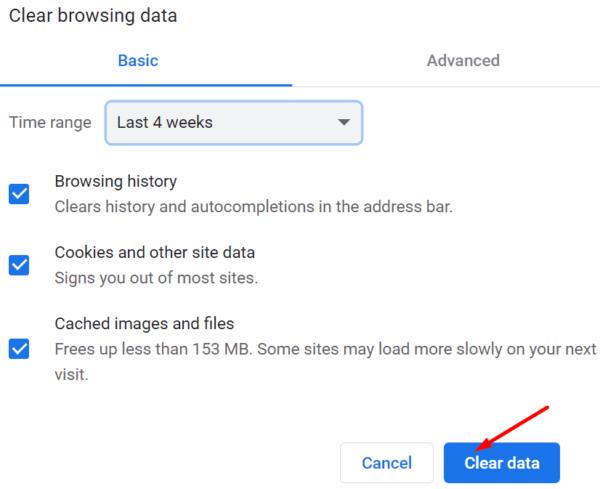 Деактивирайте вашите разширения
Деактивирайте вашите разширенияСлед това щракнете отново върху Още опции и изберете Разширения . Сега трябва да видите списък с всички разширения, инсталирани във вашия браузър. Изключете всички от тях, отворете нов раздел и проверете дали можете да влезете в акаунта си в QuickBooks.
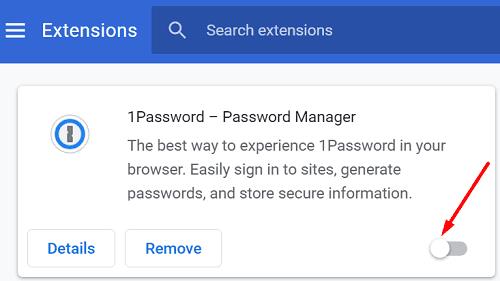
Ако проблемът продължава, проверете за актуализации и инсталирайте най-новата версия на браузъра на вашето устройство. Щракнете върху Още опции , отидете на Помощ (или Помощ и обратна връзка) и изберете опцията Информация, за да проверите за актуализации. Рестартирайте браузъра си и проверете резултатите.
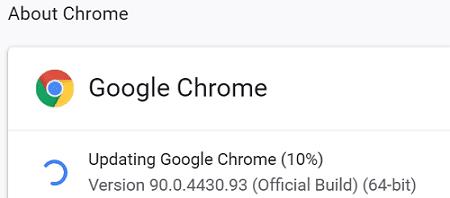
Ако проблемът продължава, превключете към друг браузър. Може би текущата ви версия на браузъра има проблеми. Използвайте различен уеб браузър, за да влезете в акаунта си в QuickBooks.
Проверете дали добавянето на QuickBooks като доверен сайт отстранява проблема.
Отидете до Internet Options и щракнете върху раздела Защита .
Щракнете върху Доверени сайтове и натиснете бутона Сайтове .
Добавете https://qbo.intuit.com и https://quickbooks.intuit.com/sg/ към списъка с надеждни уебсайтове.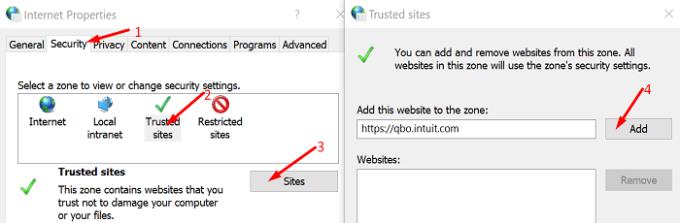
Запазете настройките, рестартирайте браузъра си и проверете дали можете да влезете в акаунта си в QuickBooks.
Изчистването на вашия DNS може да ви помогне да решите проблема си с влизане.
Първо затворете браузъра си.
След това стартирайте командния ред с администраторски права.
Изпълнете командата ipconfig /flushdns - натиснете Enter.
Затворете командния ред, рестартирайте браузъра си и опитайте да влезете в QuickBooks.
Няколко потребители казаха, че нулирането на паролата на QuickBooks е решило проблема. Първо отидете на страницата за вход и изберете „Забравих потребителския си идентификатор или парола“. След това следвайте стъпките на екрана, за да генерирате връзката за нулиране на паролата.
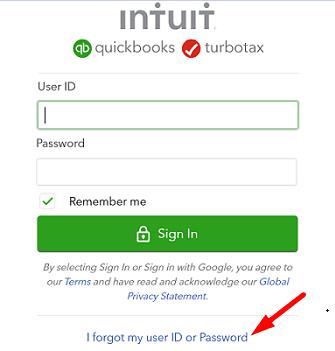
Ако проблемът продължава, свържете се с екипа за поддръжка. След това се върнете на страницата за вход, изберете Забравих потребителския си идентификатор или парола и щракнете върху Опитайте нещо друго . След това щракнете върху Говорете с експерт , попълнете задължителните полета и натиснете бутона Изпращане, за да разговаряте с експерт.
Ако не можете да влезете в акаунта си в QuickBooks, използвайте алтернативна връзка за вход. След това изчистете кеша и бисквитките си, деактивирайте разширенията си и актуализирайте браузъра си. И накрая, ако проблемът продължава, добавете QuickBooks като доверен сайт и изчистете своя DNS. Тези решения помогнаха ли ви да отстраните проблема? Споделете вашите отзиви в коментарите по-долу.
Сблъсквате се с проблем, при който таблетът Amazon Fire не се включва? Прочетете тази статия, за да откриете стъпка по стъпка методи за отстраняване на проблема.
Bluetooth ви позволява да свързвате устройства и аксесоари с Windows 10 към вашия компютър без нужда от кабели. Открийте как да решите проблеми с Bluetooth.
Вашият телевизор показва ли черен екран или съобщение „Няма сигнал“, когато е свързан към вашата PlayStation 5? Проблемите може да са свързани с HDMI кабела, портовете или настройките на телевизора.
Ако Microsoft Edge не открие валиден сертификат за сигурност за уеб страницата, която посещавате, ще я блокира.
Открийте какво може да направи безопасен режим на Android и как може да помогне на устройството ви с Android да функционира правилно.
Постоянното прекъсване и повторно свързване на Skype показва, че мрежовата ви връзка не е стабилна или нямате достатъчно честотна лента.
Ако браузърът ви не може да установи връзка с вашето настолно приложение 1Password, актуализирайте компютъра си, излезте от 1Password и рестартирайте машината си.
Ако не можете да изпращате снимки, видеоклипове или други файлове чрез WhatsApp, файловият формат може да не се поддържа. Или това може да е временен проблем.
Ако 1Password не успее да потвърди подписа на кода на Chromes, изчистете кеша на браузъра си и деактивирайте всички разширения на браузъра, с изключение на 1Password.
Камерата от вашето Android устройство може да спре да работи по всяко време по различни причини. Опитайте тези полезни съвети, за да го поправите.
Ако не можете да влезете в акаунта си в QuickBooks, използвайте алтернативна връзка за вход. След това добавете QuickBooks като доверен сайт и изчистете своя DNS.
Вижте как можете да ускорите компютъра си и накрая да го направите отново бърз. Вземете съветите, от които се нуждаете, за да поправите бавен компютър.
Ако Gboard случайно спря да работи, принудително излезте от приложението и рестартирайте устройството си с Android. Уверете се, че Gboard е зададен като клавиатура по подразбиране.
Ако 1Password не може да достигне до сървъра, настройте настройките на браузъра си, за да разрешите всички бисквитки и актуализирайте версията на браузъра си.
Thunderbird понякога може да изведе грешка, която казва, че връзката с имейл сървъра е нулирана. Деактивирайте антивирусната си програма, за да отстраните проблема.
За да коригирате грешки в медийния процес на Android, изчистете кеша, проверете за актуализации, извадете SD картата и проверете дали грешката е изчезнала.
Ако използвате OneNote за мрежата, можете да експортирате и импортирате само файловете, съхранени в личния ви акаунт в OneDrive.
Microsoft Photos може понякога да замръзне и да се срине при импортиране на снимки от iPhone устройства. Ремонтът на приложението трябва да помогне.
Има моменти, когато Chrome не предлага никакво обяснение защо изтеглянето е неуспешно. Но добре да ви покажа как да отстраните проблема.
Има две основни причини, поради които LastPass не успява да попълни автоматично вашата информация за вход: или функцията е деактивирана, или нещо, което я блокира.
Имате проблеми с грешки в Microsoft Teams на Android? Вземете най-новите корекции за 2026 г. за сривове, неуспешно влизане и проблеми със синхронизирането. Ръководство стъпка по стъпка за възстановяване на безпроблемната съвместна работа на вашето устройство.
Уморени ли сте от грешката „Липсващ раздел на Wiki от Microsoft Teams“? Получете незабавни решения с нашето най-добро ръководство. Възстановете раздела си в Wiki без усилие – не са необходими технически умения!
Заседнали сте с грешка 4ut09 в Microsoft Teams? Открийте доказани решения, като изчистване на кеша, нулиране на приложението и мрежови настройки. Възстановете бързо безпроблемни видео разговори – не са необходими технически познания!
Сблъсквате се с досадна грешка с медийното съдържание в Microsoft Teams по време на разговори? Следвайте нашето доказано, стъпка по стъпка ръководство, за да възстановите кристално чистия звук и видео незабавно – не се изискват технически познания!
Уморени ли сте от неочаквана грешка в Microsoft Teams, която срива стартиращата ви система? Вземете доказани, подробни решения за Windows и Mac. Изчистете кеша, нулирайте приложението, преинсталирайте и др. за безпроблемна работа в екип. Работи с най-новите версии!
Омръзна ли ви да пропускате обаждания, защото мелодията на звънене в Microsoft Teams не работи? Следвайте тези бързи, стъпка по стъпка решения, за да възстановите звуците за известия на настолни компютри, мобилни устройства и уеб. Не са необходими технически умения!
Научете как да активирате транскрипцията на Microsoft Teams за срещи без усилие. Получавайте точни транскрипции, повишете производителността и никога не пропускайте детайли в разговорите си в Teams с нашето лесно ръководство.
Имате проблеми с това, че отчет за грешка в Microsoft Teams не се изпраща? Открийте подробни решения за отстраняване на неизправности за безпроблемно отчитане, изчистване на кеша, актуализации и други, за да разрешите проблемите бързо в най-новите версии.
Овладейте как да използвате Microsoft Teams Web App във всеки браузър с това ръководство стъпка по стъпка. Наслаждавайте се на чатове, срещи и файлове без изтегляния – идеално за бърз достъп отвсякъде!
Сблъсквате се с проблем с груповия чат на Microsoft Teams, който не се зарежда? Нашето експертно ръководство за отстраняване на неизправности предоставя подробни решения, от бързи рестартирания до разширени настройки, гарантиращи, че екипните ви чатове ще се заредят отново безпроблемно. Върнете се към сътрудничеството!